
LED Player(中航同异步全彩控制系统)
v5.006.005.036 官方版大小:195.0 MB 更新:2021/04/17
类别:媒体制作系统:WinXP, Win7, Win8, Win10, WinAll
分类分类

大小:195.0 MB 更新:2021/04/17
类别:媒体制作系统:WinXP, Win7, Win8, Win10, WinAll
LED
Player提供LED设计功能,您可以在软件上编辑LED节目,从而将节目添加到LED设备上播放,提供文本窗口编辑功能,在软件上设计LED显示的文字内容,可以设置单行文本,可以配置文本属性,设置文本颜色以及背景颜色,快速为新的LED添加广告文字,您也可以在软件新建炫彩窗口,设计各种炫彩的文字显示到LED设备,连接到您的设备就可以远程发送节目,从而将新的节目内容放到led显示,这款软件功能还是非常多的,大部分led内容都可以在这款软件设计,满足大屏幕广告设计需求,如果你的企业已经配置中航同异步全彩控制系统就可以下载这款软件设计节目内容!
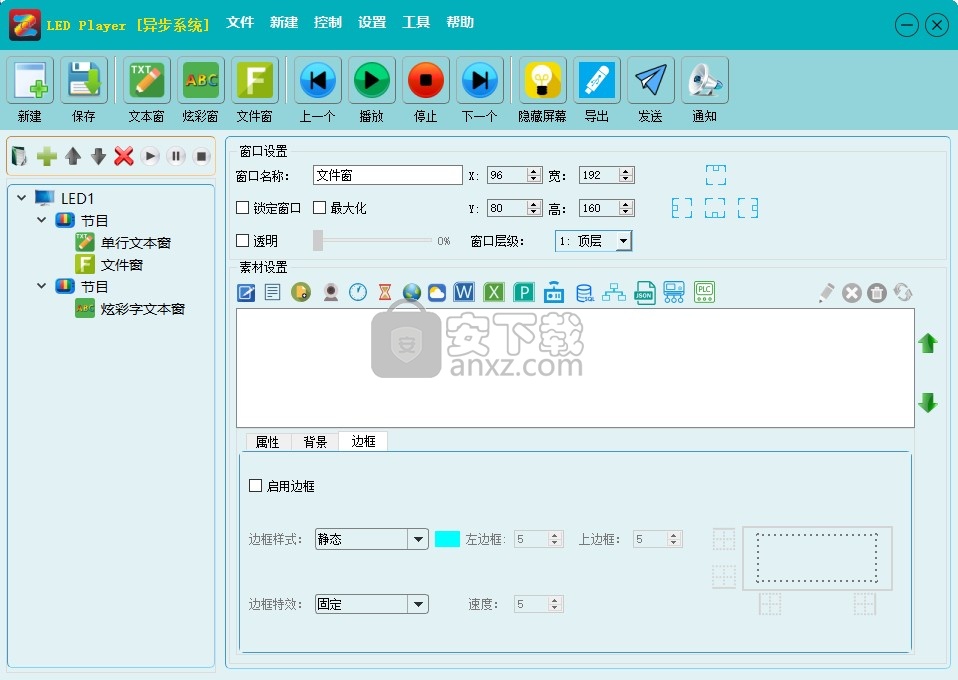
LEDPlayerV5是一款用于LED显示屏控制和播放的专业软件。该软件采用了先进的技术,具有功能丰富、性能卓越的特点,友好的操作界面,易学易用。
LEDPlayerV5支持视频、音频、图像、文字、Flash、Gif、抓屏模式等形式的媒体文件的播放;
支持Word、Excel、PPT的显示;
支持时钟、计时的显示;
支持外部视频信号(TV、AV、S-Video)的播放;
支持效果瑰丽的炫彩字的播放。软件支持多页面多分区的节目编辑,提供了丰富灵活的切换功能、分区特效。该软件搭建了一个能让您充分发挥创意的平台,让显示屏的显示效果得到完美展现。
LEDPlayerV5支持ZH系列接收卡、发送卡,支持一台PC机控制多个LED显示屏, 支持对LED显示屏的智能参数设置。
LEDPlayerV5异步模式支持ZH系列播放盒、门楣卡,支持本地发送节目,支持云发送节目。
1、LED Player提供非常多的节目内容编辑
2、可以通过这款软件快速设计新的LED节目内容
3、可以在同一个屏幕上设计多个节目
4、可以设置节目发送方案,可以配置远程设备
5、支持项目保存功能,将设计的项目保存到软件作为模板
6、支持导出功能,可以将当前编辑的LED项目导出到U盘
7、支持项目备份,直接将软件编辑的项目创建备份
8、支持屏幕、节目、文件窗、单行文本窗、炫彩字文本窗等内容编辑
9、支持新建通知、全局节目、全局文件窗、全局单行文本窗
10、支持显示屏设置、软件设置、屏幕背景图片、显示屏大小、软件模式
11、LED Player可以对远程屏幕测试,支持坏板检测、显示同步卡位置
12、支持整体测试、灰度设定设置、灰度自动增加、色条测试、网格测试、花点测试
1、打开LEDPlayerV5.006.005.036.exe软件直接安装软件
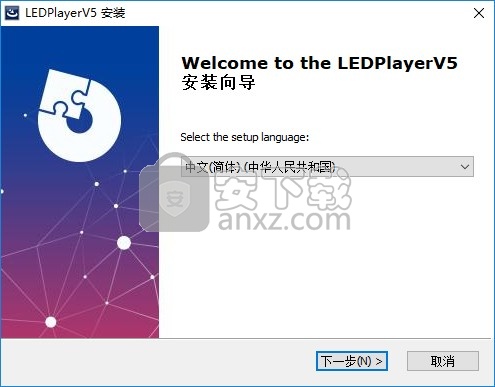
2、设置软件的安装地址C:\Program Files (x86)\
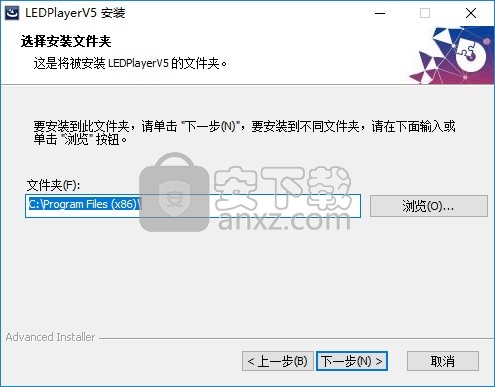
3、软件准备安装界面,点击安装
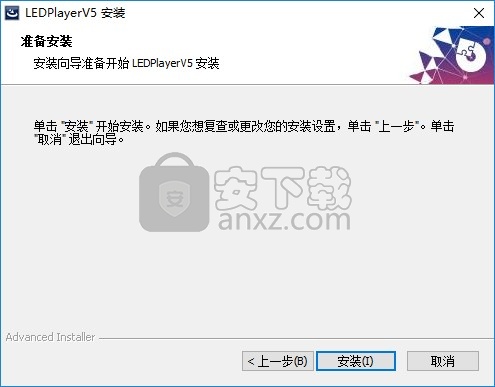
4、提示安装进度条,等待软件安装结束
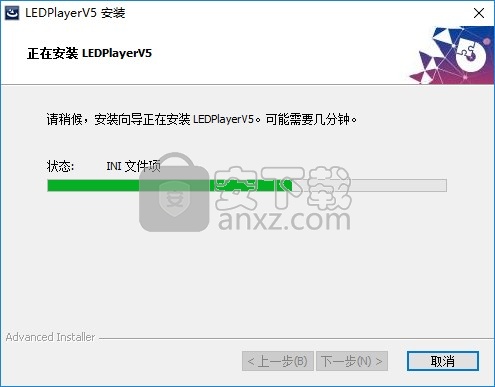
5、提示驱动安装,点击下一步自动安装
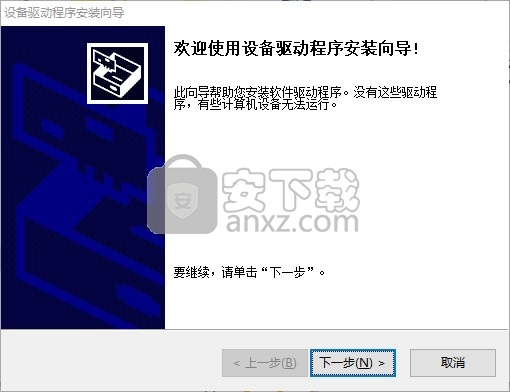
6、打开LED Player就可以进入设计界面
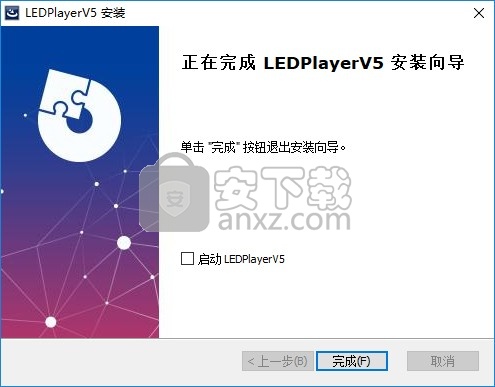
1、如图所示,提示选择同步的方式,请选择软件模式,以便在运行的第一个软件中匹配您的项目
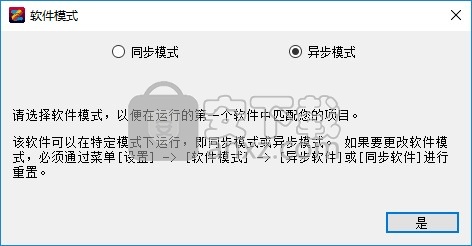
2、设备连接功能,在这里设置您的LED设备,支持使用硬件设置
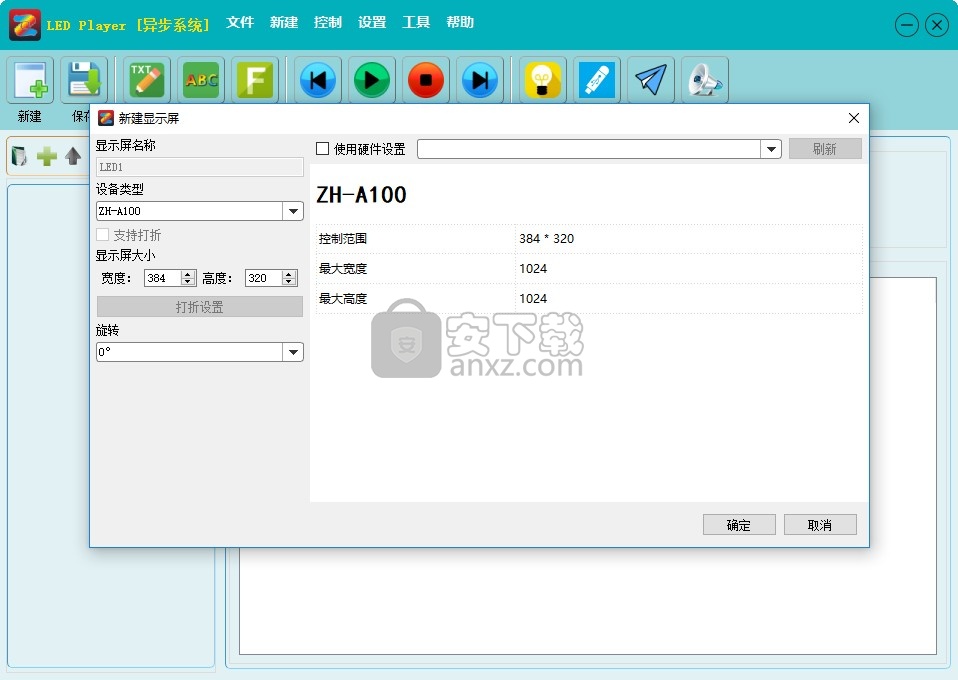
3、屏幕信息在界面显示,可以开始新建文本窗口
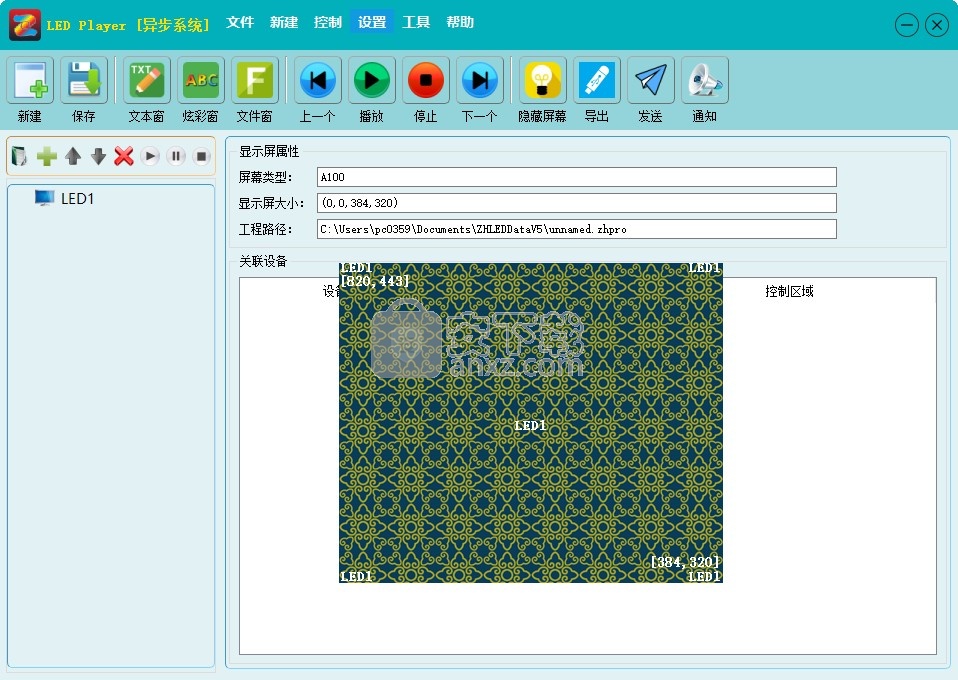
4、直接创建单行文本窗口,在软件上输入文本内容
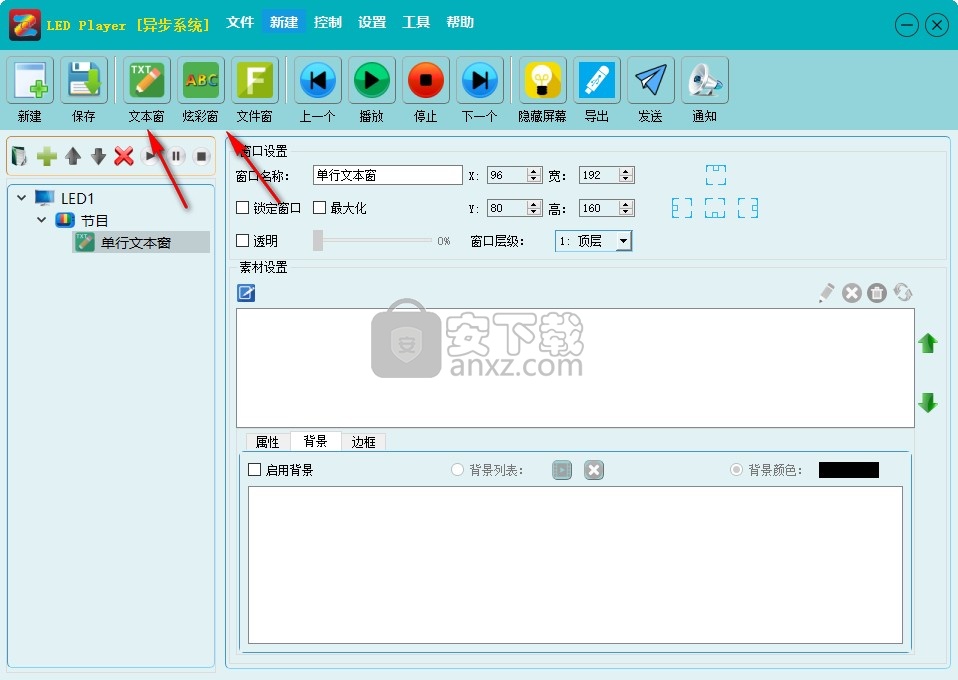
5、点击右键就可以弹出文本编辑器,在这里输入文字内容
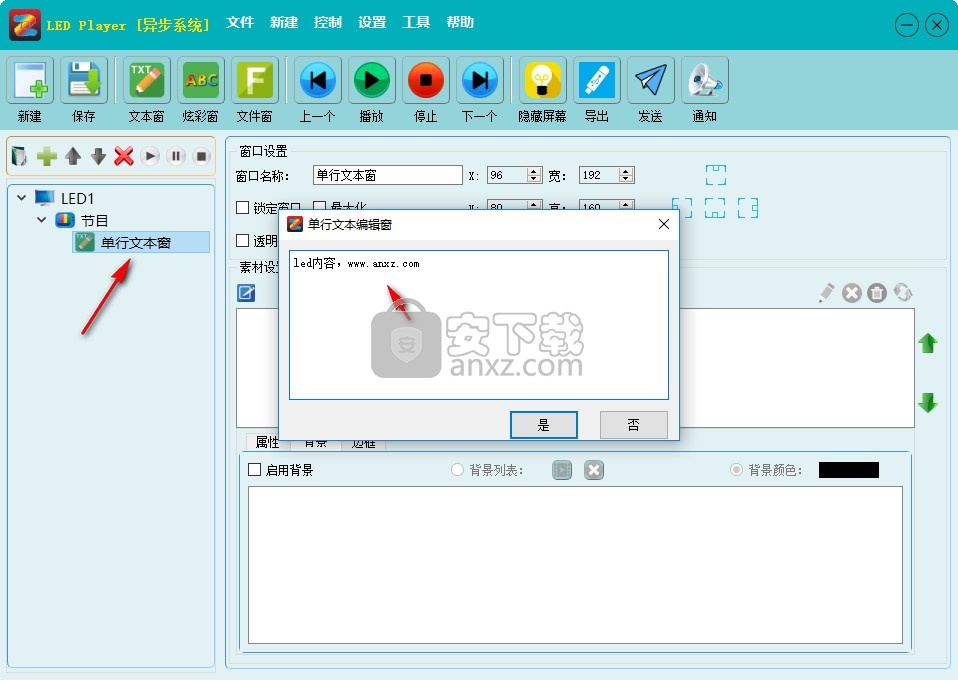
6、如图所示,文字输入完毕就在下方设置属性,设置字体效果
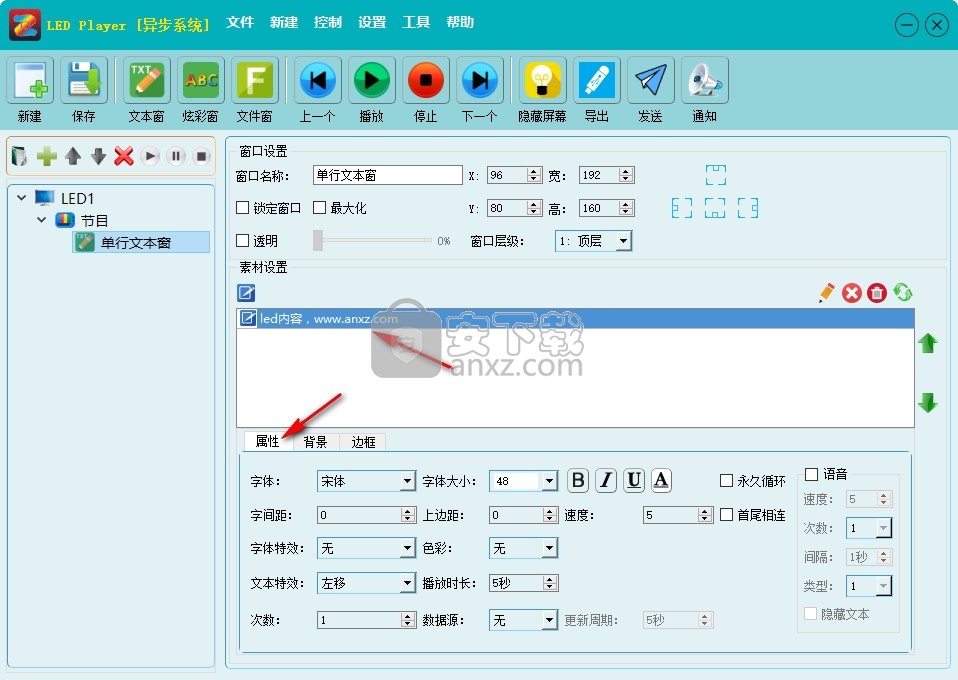
7、背景设置功能,在软件选择一种颜色作为led背景
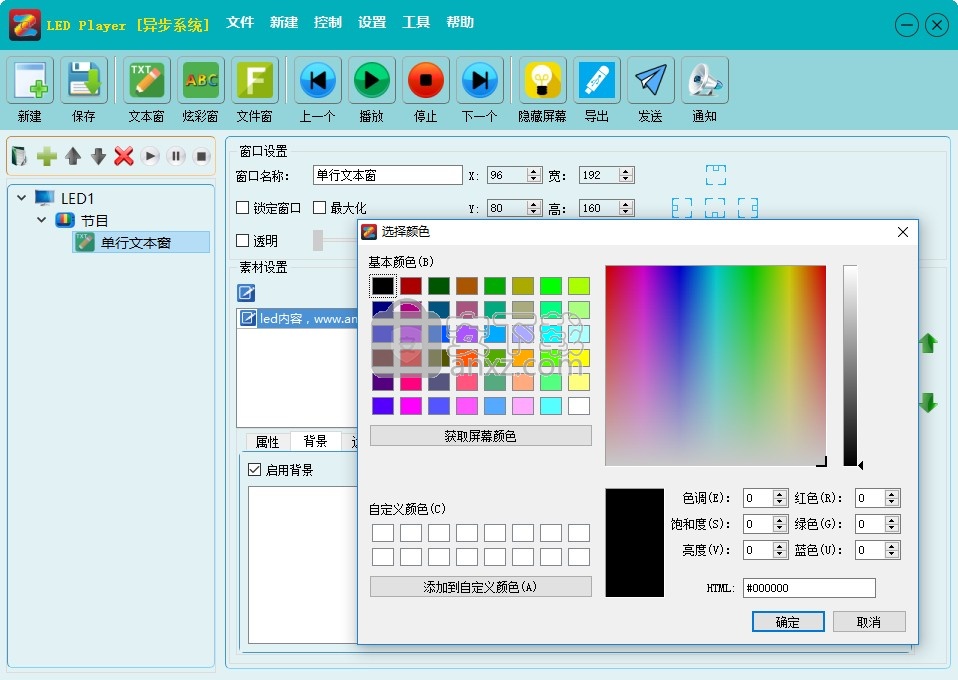
8、边框也可以在软件上设置,可以设置静态、动态边框
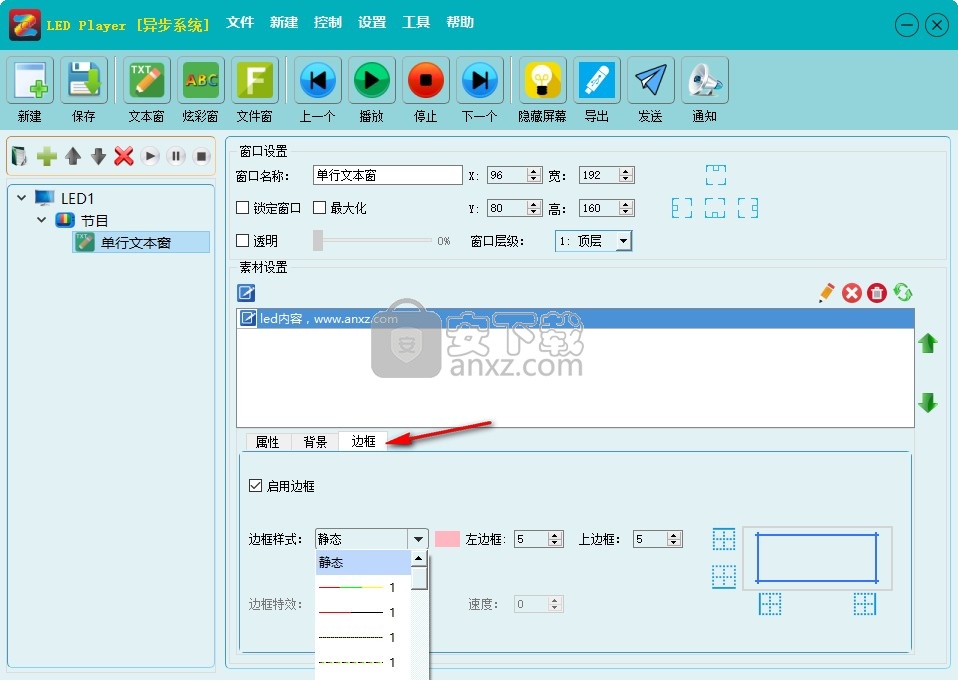
9、点击文件窗口可以创建多媒体内容,可以添加图像、添加视频
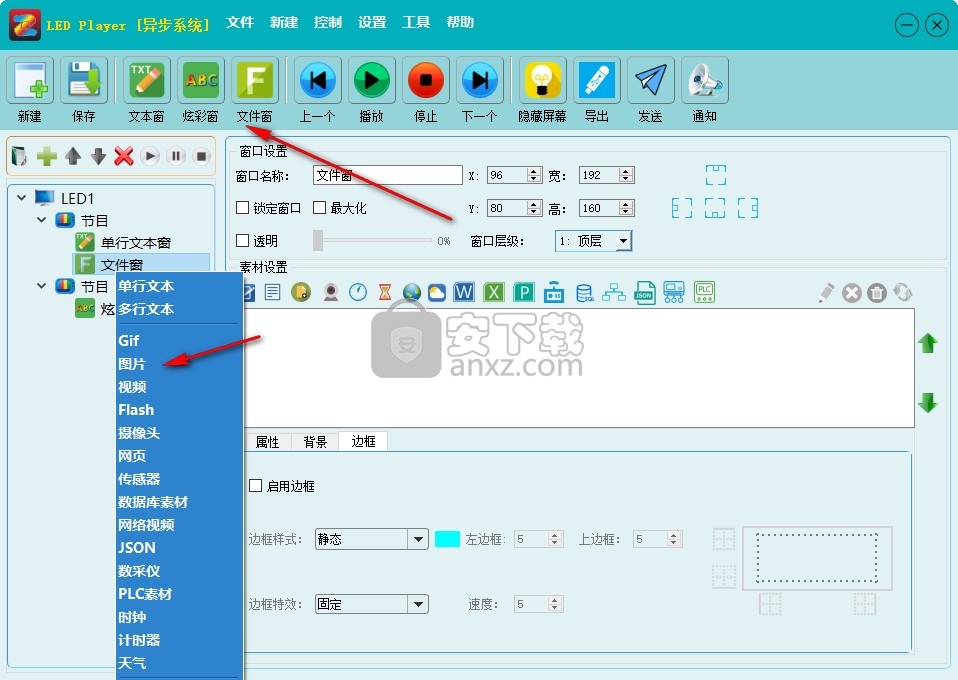
10、网络信息,如果你已经连接到led设备就在这里配置异步同步信息
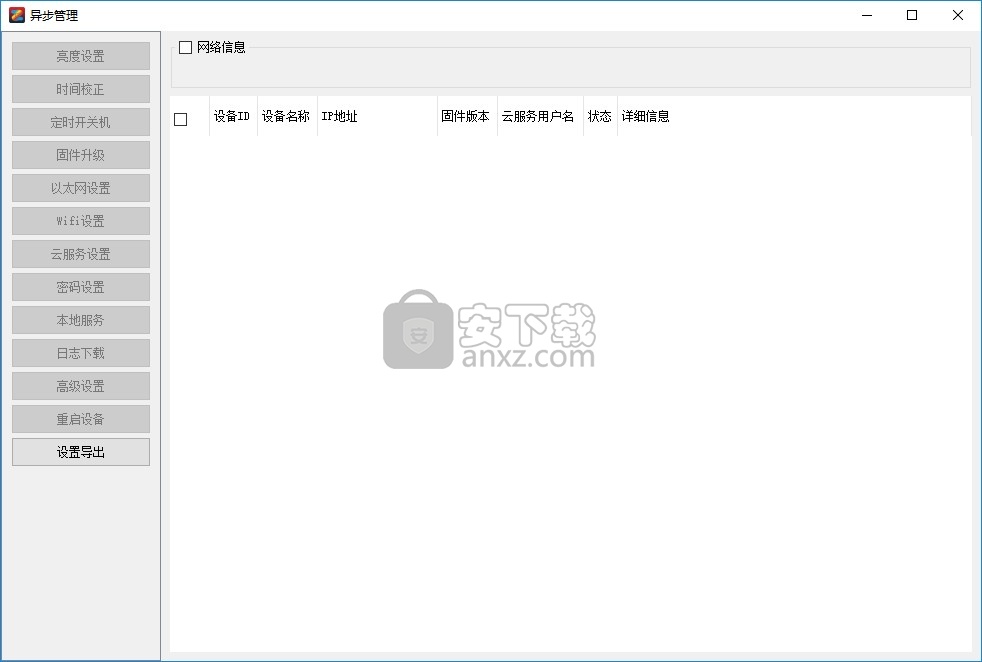
新建屏幕
1.同步软件新建屏幕
LED屏幕的大小一定要设置正确,否则节目制作完播放时可能只显示一部分或不能正常显示。
设置方法:选择菜单“新建→屏幕”,弹出窗口,在这里设置LED屏幕的名字、起始位置、大小等。

注意:此处LED屏幕的大小对应实际中LED显示屏的大小,一般设置为和LED大屏幕的大小一致。
2.异步软件新建屏幕
a.点击“新建—屏幕”,选择设备后点击确定;
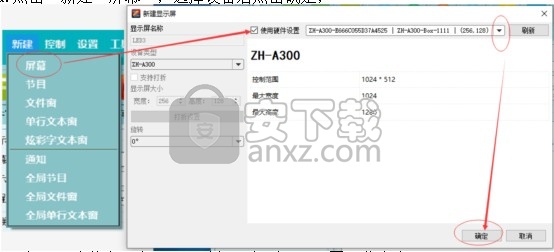
b. 如果还未接入设备,需要选择设备型号,设置屏幕大小。
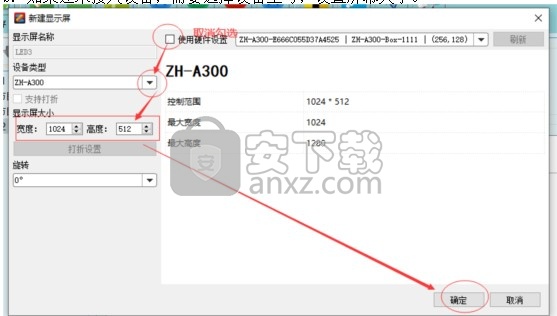
C.对于C系列,X系列的盒子,支持屏幕打折。首先勾选“支持打折”,设置屏幕大小后,点击打折设置,进入屏幕打折的窗口,可以按需要设置。
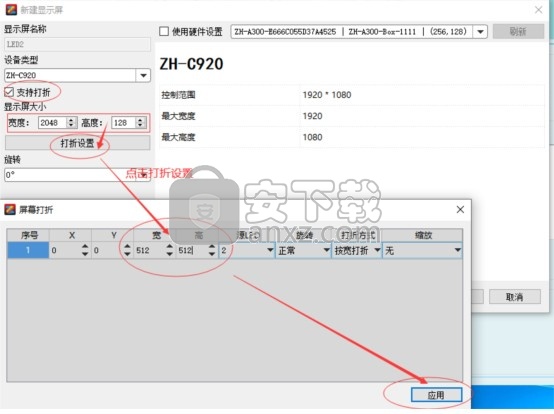
新建节目
可以通过鼠标点击节目编辑工具条上按钮 ,或者选择主菜单“新建→节目”。
添加节目页,在主界面右侧将会显示节目的相关属性,一般使用默认的参数即可。
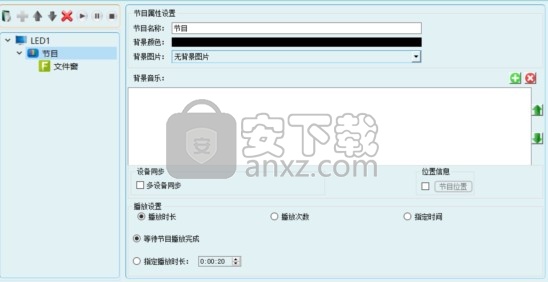
在节目属性窗口可以设置页面的如下属性:
名称:修改该节目页名称。
背景颜色:默认为黑色,可以选择节目播放的背景色。
背景图片:添加背景图片后节目背景为添加图片。(当取消背景图片后,背景颜色起作用)
播放管理:节目播放的模式有播放时长、播放次数、指定时间。
设备同步:勾选多设备同步,可以实现多个设备同时播放相同节目。
位置信息:可以定位节目发送的地址。
字幕大师电脑版 媒体制作119.97 MB3.5.26
详情快剪辑 媒体制作88.6 MBv1.3.1.3033
详情CamIn 媒体制作174.02 MB2.5.1.10
详情终极Flash播放器 V1.79 绿色版 媒体制作1.17 MB
详情Imperator FLA (Flash动画工具)v1.63 中文汉化版 媒体制作1.46 MB
详情ThunderSoft Audio Recorder(电脑录音软件) 媒体制作13.3 MBv8.4.0 中文
详情Aleo Flash Intro and Banner Maker v4.1 汉化 媒体制作6.00 MB
详情卡拉字幕精灵 v2.1.6 注册版 媒体制作33.00 MB
详情PicturesToExe Deluxe(幻灯片制作软件) 媒体制作15.4 MBv8.0.13
详情Amberlight 2(粒子特效软件) 媒体制作36.6 MBv2.1
详情vmix23完全 媒体制作343 MB附安装教程
详情MAGIX Video Pro X10 媒体制作534.00 MBv16.0.2.317 免费版
详情Apeaksoft Slideshow Maker(电子相册制作软件) 媒体制作155 MBv1.0.8
详情Samplitude Pro X3(音乐制作软件) 媒体制作2345 MB汉化
详情数码大师2013下载 媒体制作44.7 MBv32.9.8300 白金版
详情easy sketch(手绘视频制作软件) 媒体制作525.0 MBv3.0.1
详情VideoScribe(手绘视频制作软件) 媒体制作75.7 MBv2.7.2
详情SWF Decompile Expert v3.0.1.3152 绿色汉化版 媒体制作2.00 MB
详情AquaSoft SlideShow Premium 9(幻灯片制作软件) 媒体制作56.0 MB附使用教程
详情ProShow Gold(幻灯片制作软件) 媒体制作88.9 MBv9.0.3771
详情LedshowTW 2017图文编辑软件 媒体制作121 MBv17.10.12.0 官方版
详情My Autoplay Pro v10.3 汉化绿色版 媒体制作29.00 MB
详情Flash插件 Adobe Flash Player for IE 媒体制作1.19 MBv32.0.0.223 官方版
详情VideoScribe(手绘视频制作软件) 媒体制作75.7 MBv2.7.2
详情led player(led显示屏控制软件) 媒体制作10.2 MBv6.0.3 中文版
详情LED演播室 媒体制作54.49 MBV12.60D 免费版
详情Adobe Flash CS3 Professional 媒体制作50.6 MB简体中文免激活版
详情视频剪辑软件 Wondershare Filmora 媒体制作270.0 MBv9.2.7.11 汉化
详情MTV电子相册视频制作软件 4.71 注册版 媒体制作31.00 MB
详情JPEXS Free Flash Decompiler v11.1.0 中文版 媒体制作8.00 MB
详情Windows Movie Maker 2.1 简体中文版 媒体制作3.38 MB
详情MTV制作圣手 V5.0 媒体制作4.00 MB
详情万兴dvd相片电影故事(Wondershare dvd slideshow) 媒体制作127 MBv6.7.0.4 汉化
详情光盘菜单制作 AutoPlay Menu Builder V8.0 汉化 媒体制作16.00 MB
详情SWFText(Flash文字制作工具) 1.4 汉化版 媒体制作2.29 MB
详情Adobe Flash CS4 10.0.2 简体中文精简版 媒体制作140.00 MB
详情Macromedia Authorware 媒体制作50.60 MBv7.02 中文版
详情Media Encoder CC 2018(音频与视频编码工具) 媒体制作1311 MB附带安装教程
详情pivot animator(火柴人动画制作软件) 媒体制作1.0 MBv4.2.2 中文版
详情easy sketch(手绘视频制作软件) 媒体制作525.0 MBv3.0.1
详情度彩视频加广告助手 媒体制作51.4 MBv6.0 免费版
详情快剪辑 媒体制作88.6 MBv1.3.1.3033
详情英语听力制作专家 媒体制作27.8 MBv6.0 官方版
详情字幕大师电脑版 媒体制作119.97 MB3.5.26
详情CamIn 媒体制作174.02 MB2.5.1.10
详情RealMedia Editor 11.0.0.535 ReLoaded 汉化版 媒体制作7.32 MB
详情艾奇MTV电子相册制作软件 媒体制作36.38 MBv6.80.1112.10
详情终极Flash播放器 V1.79 绿色版 媒体制作1.17 MB
详情Real11 压缩器 1.0 媒体制作3.87 MB
详情RealX 0.9 简体中文 媒体制作0 MB
详情

























